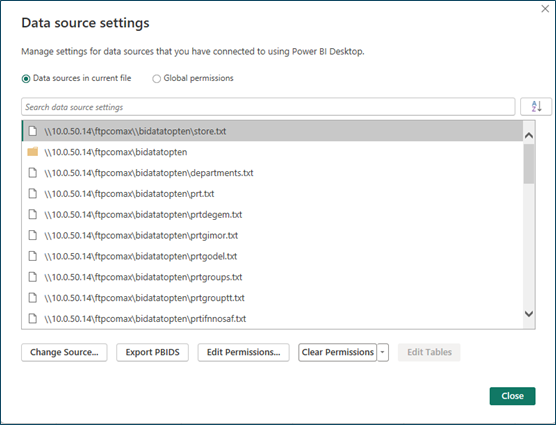ניהול מקורות נתונים
לאחר שמתחברים למקורות נתונים במערכת Power BI, חשוב לדעת כיצד לנהל את אותם מקורות – במיוחד כאשר מקור הנתונים משתנה, מועבר, דורש אימות מחודש, או כשיש צורך בהגדרת רמות פרטיות לצורכי אבטחת מידע ושילוב בין מקורות.
ניהול מקורות הנתונים מתבצע מתוך סרגל הפקודות של סביבת העבודה או דרך תפריטי ההגדרות. הפעולות העיקריות מתרכזות במסך הגדרות מקור הנתונים ובפקדים ייעודיים לכך.
הפקדים המרכזיים לניהול מקורות נתונים
הגדרות מקור נתונים
נגיש מתוך סרגל הפקודות שבעורך השאילתות ( POWER QUERY ) או דרך התפריט "קובץ" > "אפשרויות והגדרות".

לחיצה על הפקד תפתח את המסך הבא:
במסך זה ניתן לבצע
- שינוי או עדכון של מיקום מקור (למשל: קובץ שעבר לתיקייה אחרת)
- מחיקת מקור נתונים מהזיכרון של הקובץ
- שינוי שיטת ההתחברות מול המקור (התחברות דרך חשבון משתמש במערכת ההפעלה, התחברות בסיסית, או התחברות ללא זיהוי)
- קביעת רמת פרטיות לכל מקור (פרטי, ציבורי, ארגוני)
Power BI מאפשר לקבוע מהי רמת האמון שיש למערכת כלפי כל מקור נתונים.
קביעה זו חשובה במיוחד כאשר משלבים נתונים ממקורות שונים (למשל: מסד נתונים ארגוני יחד עם קובץ אקסל מקומי).
רמות אפשריות
- ציבורי – המידע פתוח לשילוב עם מקורות אחרים.
- ארגוני – ניתן לשלב עם מקורות מתוך אותו תחום ארגוני בלבד.
- פרטי – מבודד ואינו ניתן לשילוב עם מקורות אחרים.
הגדרה שגויה של רמת פרטיות עלולה לגרום לתקלות או לאיטיות בביצועים.
מתי נדרש לעדכן מקור נתונים?
- הקובץ הוזז או הוסר
- בוצע שינוי בשרת או בזכויות הגישה
- יש צורך להריץ את הדוח על סביבת בדיקות או ייצור
- רוצים להחליף מקור זמני (כמו קובץ אקסל) במקור קבוע (כמו מסד נתונים)
המלצות לניהול נכון של מקורות נתונים
- השתמש במשתנים כלליים עבור מיקומים וכתובות – כך תוכל לעדכן בקלות את הדוח כשמתבצעים שינויים.
- מחק מקורות נתונים שאינם בשימוש – הדבר מקל על ניהול השאילתות.
- בדוק תמיד את רמות הפרטיות – בעיקר אם אתה משלב מקורות מסוגים שונים.
- ודא שההתחברות למקורות קבועים יציבה ושהרשאות הגישה תקינות.
ניהול משתנים

מאפשר להגדיר משתנים לשימוש חוזר בשאילתות – לדוגמה:
-
- שם קובץ
- כתובת תיקייה
- טווח תאריכים
משתנים כלליים מסייעים להגמיש את הדוח ולהקל על תחזוקתו
מקורות אחרונים
מציג רשימת מקורות שנתונים שהמשתמש התחבר אליהם לאחרונה.
מאפשר התחברות מהירה מחדש מבלי להזין שוב את כל פרטי הגישה.
עורך מתקדם

מאפשר צפייה ועריכה של קוד השאילתה בשפת אם – שפה המשמשת את מנוע עיבוד הנתונים של Power Query.
ניתן להשתמש בו למשל כדי לשנות כתובת של קובץ, לשכפל קטע קוד בין שאילתות או לבצע פעולות מתקדמות.
הזנת נתונים ידנית

לעיתים נדרש להוסיף טבלת עזר קטנה שאין לה מקור חיצוני – לדוגמה: טבלת קידודים, רשימת סיווגים, ערכי תרגום, או כל טבלה שמטרתה להעשיר את הדוח אך אינה נשמרת בקובץ חיצוני.
במקרים כאלה ניתן להשתמש בפקד "הזן נתונים (Enter Data) "שנמצא בתוך עורך השאילתות (Power Query).
פעולת הפקד
בלחיצה עליו נפתח חלון שבו ניתן:
- ליצור טבלה חדשה על ידי הזנת שמות עמודות וערכים
- להוסיף או להסיר עמודות ושורות
- לתת שם לטבלה שתיווצר
לאחר אישור, נוצרה שאילתה חדשה שמכילה את הנתונים שהוזנו, כמו כל מקור נתונים אחר.
ניתן לבצע עליה את כל הפעולות הרגילות של Power Query: שינוי סוגים, מיזוג עם טבלאות אחרות, הוספת עמודות מחושבות ועוד.
לעריכת נתוני הטבלה הידנית יש לבחור את הטבלה בסרגל השאילתות (ראה הסבר מלא על סרגל השאילתות בהמשך) וללחוץ על סימן גלגל השינים בשלב הראשון של השאילתה בסרגל שלבי השאילתה (ראה בהמשך הסבר מלא על סרגל שלבי השאילתה)
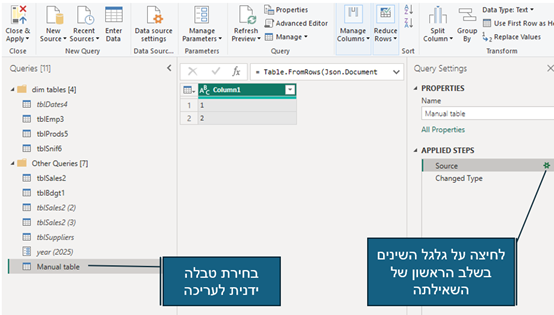
שימושים נפוצים
- הוספת טבלת קוד (למשל: 1 = "פעיל", 2 = "לא פעיל")
- הגדרת טווחים, קטגוריות או מיפויים
- בדיקות וניסויים בשלבי פיתוח
הפקד מאפשר עבודה מהירה וללא תלות בקבצים חיצוניים ונשמר כחלק אינטגרלי מקובץ הדוח. שינוי הנתונים מתבצע בקלות מתוך עורך השאילתות.